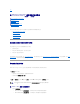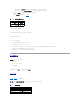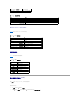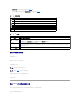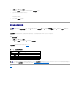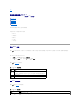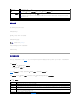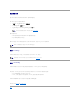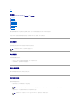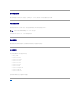Users Guide
目录
恢复并故障排除 DRAC 5
Dell™RemoteAccessController5固件版本 1.40 用户指南
使用 RAC 日志
使用诊断控制台
使用跟踪日志
使用 racdump
使用 coredump
本节介绍如何对崩溃的 DRAC 5 进行恢复和故障排除。
可以使用以下某一工具来排除 DRAC 5 的故障:
l RAC 日志
l 诊断控制台
l 跟踪日志
l racdump
l coredump
使用 RAC 日志
RAC 日志是 DRAC 5 固件中的一个持续日志。日志中的列表记录了用户操作(比如登录、注销和安全策略更改)以及由 DRAC 5 发出的警报。当日志已满后,会将最早的条目覆盖掉。
要从 DRAC 5 用户界面 (UI) 访问 RAC 日志:
1. 在系统树中,单击“Remote Access”(远程访问)。
2. 单击“Logs”(日志)选项卡,然后单击“ RAC Log”(RAC 日志)。
RAC 日志提供 表 16-1 中所列信息。
表 16-1。 RAC 日志页信息
使用 RAC 日志页按钮
RAC 日志页提供 表 16-2 中所列的按钮。
表 16-2。 RAC 日志按钮
字段
说明
日期/时间
日期和时间(例如 Dec 19 16:55:47)。
当 DRAC 5 刚开始启动并且无法与 managed system 通信时,该时间将会显示为系统引导。
来源
引起事件的接口。
说明
DRAC 5 中记录的事件和用户名的简要说明。
按钮
措施
“Print”(打印)
打印“RAC Log”(RAC 日志)页。